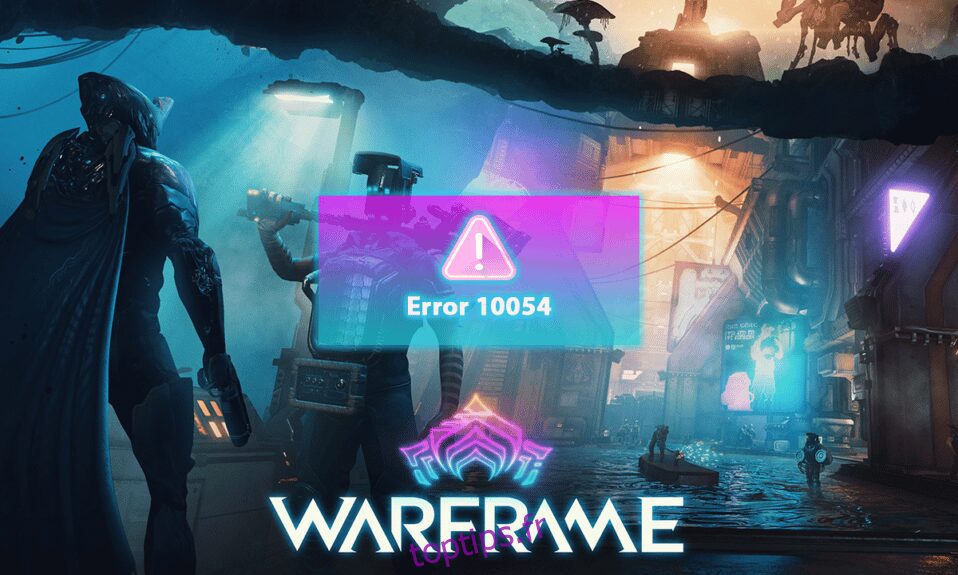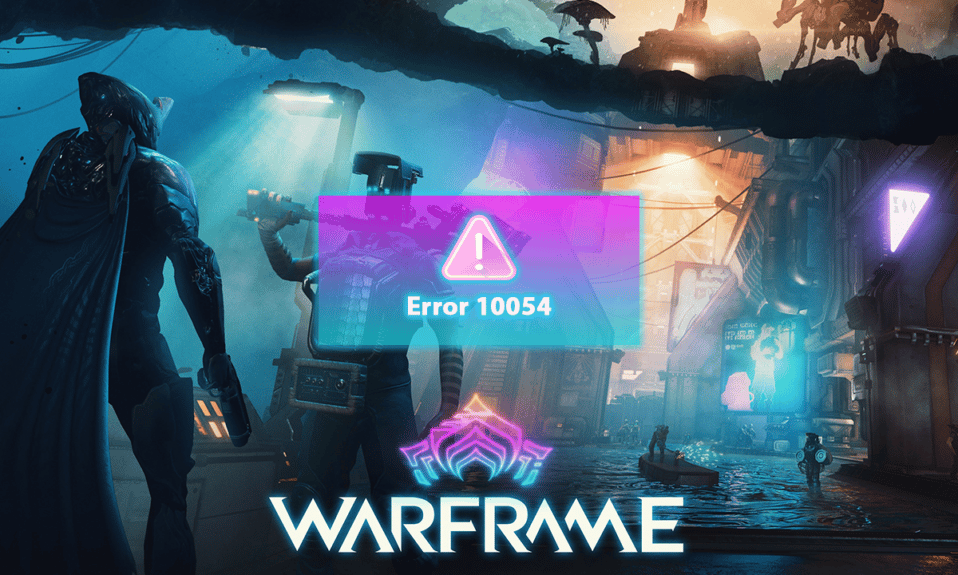
Warframe est un jeu de tir gratuit disponible sur Windows, PS4, XBOX et Nintendo. Cette capacité multiplateforme a donné à ce jeu une popularité mondiale. Cependant, les joueurs rencontrent toujours des problèmes avec ce jeu. L’erreur Warframe 10054 est l’une des erreurs courantes rencontrées par ces joueurs qui ne savent pas comment la corriger. Cette erreur 10054 Warframe fait que les joueurs ne reçoivent aucun message dans leur chat. Continuez à lire cet article pour en savoir plus sur l’erreur 10054, une connexion existante a été fermée de force par l’hôte distant et corrigez-la complètement.

Table des matières
Comment réparer l’erreur Warframe 10054 sur Windows 10
Certaines des raisons de cette erreur survenant sur votre PC sont :
- La région de jeu actuelle peut créer des complications avec les serveurs de jeu et la région de jeu.
Des entrées de registre de jeu Windows défectueuses peuvent provoquer cette erreur.
Les problèmes d’interrogation DNS peuvent également être responsables de telles erreurs Warframe.
- Si les entrées de registre Windows pour les protocoles TCP/IP présentent des problèmes, cette erreur peut se retrouver sur l’écran de votre PC.
Maintenant, plongeons dans les méthodes pour corriger l’erreur Warframe 10054.
Méthode 1 : Étapes de dépannage de base
Voyons d’abord les étapes de dépannage de base qui peuvent vous aider à corriger ladite erreur Warframe. Vous devez effectuer ces étapes avant de vous lancer dans des méthodes plus complexes.
1. Redémarrez l’ordinateur
C’est la toute première étape que chaque utilisateur de PC doit effectuer après avoir rencontré des problèmes avec le PC et les logiciels installés dessus.
1. Appuyez sur la touche Windows pour ouvrir le menu Démarrer.
2. Cliquez sur l’option Alimentation.
3. Ensuite, sélectionnez l’option Redémarrer pour redémarrer le PC.

2. Redémarrez le routeur/modem
Avant de dépanner le réseau, vous devez redémarrer le routeur ou le modem pour résoudre les problèmes de configuration. Après avoir redémarré le routeur ou le modem, le PC se connectera au réseau sans aucun problème, ce qui peut corriger l’erreur Warframe 10054 ici.

Méthode 2 : exécuter l’utilitaire de résolution des problèmes réseau
Parfois, le réseau auquel votre PC est connecté peut rencontrer des problèmes de configuration. Ainsi, dans ce cas, les problèmes de configuration peuvent être résolus à l’aide du dépannage du réseau. Vous pouvez exécuter un dépanneur de réseau sur votre PC Windows et vous débarrasser de tous les problèmes de réseau pour corriger l’erreur Warframe 10054. Lisez et suivez notre guide sur Comment résoudre les problèmes de connectivité réseau sur Windows 10 pour comprendre les étapes nécessaires pour exécuter le dépanneur de réseau sur PC Windows.

Méthode 3 : changer de région de jeu
S’il y a des problèmes de communication entre les serveurs de jeu et la région du jeu, vous pouvez rencontrer cette erreur 10054 Warframe. Vous pouvez le réparer en changeant votre région de jeu Warframe. Suivez les étapes à venir pour y parvenir.
1. Ouvrez le menu du jeu Warframe et cliquez sur Option dans la liste.

2. Cliquez sur l’onglet Gameplay.
3. Modifiez la région à partir de l’option Région, comme indiqué ci-dessous.

4. Cliquez sur CONFIRMER en bas pour enregistrer la modification.

5. Relancez le jeu Warframe pour voir si le problème a été résolu ou non.
Méthode 4 : Activer IPv6 pour le jeu et Windows
Warframe fonctionne mieux lorsque la version 6 du protocole Internet (IPv6) est activée pour le jeu et le PC. Lisez et suivez les étapes ci-dessous pour l’activer pour les deux.
Option I : Pour le jeu Warframe
Vous pouvez activer IPv6 dans le jeu Warframe en suivant ces étapes.
1. Ouvrez le menu du jeu Warframe et cliquez sur le menu Options.

2. Maintenant, cliquez sur l’onglet Chat en haut, comme indiqué.

3. Activez le commutateur pour IPv6 dans la liste.

4. Redémarrez le jeu pour vérifier si le problème est résolu ou non.
Option II : pour Windows
Vous pouvez également activer l’IPv6 à partir de votre PC Windows pour résoudre les problèmes de réseau à l’origine de l’erreur Warframe 10054.
1. Appuyez sur la touche Windows, tapez Panneau de configuration et cliquez sur Ouvrir.

2. Définissez Afficher par > Catégorie, puis cliquez sur Réseau et Internet.

3. Cliquez sur Centre réseau et partage.

4. Dans le panneau de gauche, cliquez sur l’option Modifier les paramètres de l’adaptateur.

5. Maintenant, cliquez avec le bouton droit sur votre adaptateur réseau actif dans la fenêtre Connexion réseau, comme indiqué ci-dessous.
6. Cliquez sur l’option Propriétés.

7. Décochez la case de la version 6 du protocole Internet dans la liste et cliquez sur OK.

Méthode 5 : Désactiver TCP/IP à l’aide de Regedit
Si les entrées de registre Windows pour les protocoles TCP/IP présentent des problèmes, l’erreur 10054, une connexion existante a été fermée de force par l’hôte distant, peut survenir sur votre PC. Vous pouvez résoudre ce problème en désactivant les clés de registre pour les protocoles TCP/IP à l’aide des étapes suivantes.
1. Appuyez simultanément sur les touches Windows + R pour lancer la boîte de dialogue Exécuter.
2. Tapez regedit et appuyez sur la touche Entrée pour ouvrir l’Éditeur du Registre.

3. Cliquez sur Oui dans l’invite Contrôle de compte d’utilisateur.
4. Accédez au chemin d’accès suivant dans l’Éditeur du Registre :
HKEY_LOCAL_MACHINESYSTEMCurrentControlSetservicesTcpipParameters

5. Cliquez avec le bouton droit dans la zone vide du volet de droite et cliquez sur les options Nouveau > Valeur DWORD (32 bits) dans le menu contextuel.

6. Tapez TdxPrematureConnectIndDisabled dans le champ de nom et appuyez sur la touche Entrée.
7. Double-cliquez sur la valeur nouvellement créée et remplacez la valeur par 1 sous le champ Données de la valeur.

8. Redémarrez votre PC et voyez si l’erreur Warframe 10054 a été corrigée ou non.
Méthode 6 : Désactiver UPnP et NAT-PMP dans les options de jeu
L’UPnP permet au jeu Warframe de se configurer de manière minimale avec les connexions Internet filaires ou sans fil. Mais cela peut parfois causer des problèmes de configuration du jeu. Suivez les étapes ci-dessous pour désactiver les paramètres UPnP et NAT-PMP dans le jeu Warframe.
1. Ouvrez le menu du jeu Warframe et cliquez sur Option dans la liste.

2. Cliquez sur l’onglet Gameplay.
3. Désactivez les options de commutateur Activer UPnP et Activer NAT-PMP.

4. Cliquez sur l’option CONFIRMER en bas pour enregistrer les modifications que vous avez apportées.

5. Relancez le jeu pour voir si l’erreur 10054 Warframe est corrigée ou non.
Méthode 7 : Utilisez Google DNS
L’erreur Warframe 10054 peut se produire sur votre PC si le DNS rencontre des problèmes d’interrogation avec les serveurs Warframe. Dans ce cas, le serveur DNS ne pourra pas récupérer l’adresse IP du site Web souhaité, ce qui entraînera une panne de communication entre les deux. Cela peut être résolu en basculant le serveur DNS actuel vers le serveur DNS de Google. Lisez et suivez notre guide sur 3 façons de modifier les paramètres DNS sur Windows 10 pour savoir comment passer au serveur DNS de Google et corriger ladite erreur Warframe.

Méthode 8 : Utiliser une adresse IP statique
Le jeu Warframe utilise l’adresse IP de votre PC. Donc, s’il y a un problème de configuration avec l’adresse IP dynamique actuelle, car elle change constamment. Vous pouvez résoudre ce problème en utilisant l’adresse IP statique de votre PC pour éventuellement résoudre également l’erreur 10054, une connexion existante a été fermée de force par l’hôte distant.
1. Tapez Invite de commandes dans la barre de recherche Windows et cliquez sur l’option Exécuter en tant qu’administrateur.
2. Tapez les commandes suivantes une par une et appuyez sur la touche Entrée après chaque commande.
ipconfig /release ipconfig /renew

3. Notez l’adresse IPv4, le masque de sous-réseau et l’adresse de la passerelle par défaut.
4. Maintenant, appuyez simultanément sur les touches Windows + R pour lancer la boîte de dialogue Exécuter.
5. Tapez ncpa.cpl et appuyez sur la touche Entrée du clavier.

6. Maintenant, faites un clic droit sur votre réseau et cliquez sur l’option Propriétés.

7. Sélectionnez le champ Internet Protocol Version 4 (TCP/IPv4) et cliquez sur Propriétés, comme illustré ci-dessous.

8. Maintenant, tapez l’adresse IPv4, le masque de sous-réseau et l’adresse de la passerelle par défaut que vous avez notées à l’étape 2.

9. Enfin, cliquez sur l’option OK pour enregistrer les modifications.
Méthode 9 : réinitialiser les paramètres réseau
Depuis le début de cet article, nous avons vu les méthodes répertoriées pour résoudre les problèmes de réseau Windows. Cette méthode mentionne également les paramètres réseau. Parfois, les paramètres réseau Windows corrompus peuvent également créer des complications et produire l’erreur 10054 Warframe. Si vous réinitialisez les paramètres réseau actuels, vous pouvez corriger cette erreur immédiatement. Suivez notre guide sur Comment réinitialiser les paramètres réseau sur Windows 10 pour savoir comment réinitialiser les paramètres réseau étape par étape.

Méthode 10 : créer un nouveau compte Warframe
Si rien n’a fonctionné pour vous pour corriger cette erreur Warframe 10054, vous pouvez créer un nouveau compte Warframe. Suivez les étapes à venir pour le faire.
1. Visitez le site officiel de Warframe et cliquez sur JOUER GRATUITEMENT MAINTENANT dans le coin supérieur droit, comme indiqué.

2. Cliquez sur l’onglet PC pour la question : À QUOI JOUEREZ-VOUS ?

3. Entrez tous les champs obligatoires et cliquez sur REJOINDRE MAINTENANT.

4. Vous recevrez un e-mail d’enregistrement pour terminer l’enregistrement du compte. Ouvrez l’e-mail et cliquez sur le lien Inscription.
5. Maintenant, ouvrez l’application de jeu Warframe sur votre PC.
6. Entrez les nouveaux EMAIL et MOT DE PASSE et cliquez sur CONNEXION.

De cette façon, vous avez créé un nouveau compte Warframe et vous y êtes connecté.
***
Nous espérons que vous avez compris les étapes pour corriger l’erreur Warframe 10054 sur Windows 10. Vous pouvez déposer vos questions sur cet article et des suggestions de sujets pour de futurs articles dans la section des commentaires ci-dessous.